如何在瀏覽器中啟用 Cookie
登入和使用我們的服務需要 Cookie。請依照以下步驟在您的瀏覽器中啟用 Cookie。
提提你:
請按照瀏覽器的說明進行操作,然後重新整理頁面並再次嘗試登入。
Select your browser:
Google Chrome
電腦版
1. 進入選單 > 設定
2. 點選 隱私和安全性 > 第三方 Cookie
3. 選擇一個選項:
允許第三方 Cookie
在無痕模式下封鎖第三方 Cookie
1. 開啟 Chrome,點選右上角 選單 > 設定
2. 選擇 網站設定 > 裝置上的網站資料
3. 啟用 「允許網站在裝置上儲存資料」 的切換開關
Android
1. 在您的 Android 裝置上,開啟 Chrome 應用程式。點選右上角的 ⋮(更多)
2. 選擇設定 > 「隱私權與安全性」 > 「第三方 Cookie」
3. 選擇一個選項:
允許第三方 Cookie
在無痕模式下封鎖第三方 Cookie
1. 在 Android 裝置上開啟 Chrome 應用程式,點選右上角 ⋮(更多)
2. 選擇 網站設定 > 裝置上的網站資料
3. 啟用 「裝置上的網站資料」 的切換開關
備註:
有關更多詳細信息,請參閱 Google 帳戶說明。
Safari
電腦版
1. 開啟 Safari 應用程式 > 前往「設定」
2. 點選「私隱」
3. 取消勾選「向追蹤器隱藏IP位址」
iPhone & iPad
1. 前往「設定」>「App」,選擇 ''Safari''
2. 點選「進階」
3. 關閉「封鎖所有 Cookie」
備註:
如需了解更多詳情,請參閱Safari 使用手冊。
Microsoft Edge
1. 開啟 Edge 瀏覽器,點選右上角的「更多」(...)
2. 選擇「設定」>「Cookie 與網站權限」
3. 點選「管理刪除 Cookie及網站資料」> 啟用「允許網站儲存並讀取 Cookie 資料(建議)」。
備註:
更詳細的資訊請參考Microsoft 支援服務。
三星瀏覽器
1. 開啟「設定」應用程式,點選「應用程式」> 選擇 三星瀏覽器
2. 選擇 三星瀏覽器 設定 > 網站與下載 > 網站權限 > Cookie
3. 選擇 「允許所有 Cookie」
備註:
如需更多詳細資訊,請參閱 Samsung 說明指南 (英文版)。
Back to top